win11怎么重命名c盘文件夹 Win11怎么更改文件夹名字
更新时间:2024-11-04 14:47:45作者:xtliu
Win11系统作为微软公司最新发布的操作系统版本,带来了许多新功能和改进,其中重命名C盘文件夹是一项常见的操作,可以帮助用户更好地管理自己的文件和数据。在Win11系统中,更改文件夹名字非常简单,只需几个简单的步骤即可完成。通过这种方式,用户可以轻松地对文件夹进行分类和整理,提高工作效率和数据管理的便利性。在使用Win11系统的过程中,掌握这些基本的操作技巧将帮助用户更好地利用系统功能,提升工作效率和使用体验。
方法如下:
1.找到需要重命名的文件夹,鼠标右键点击文件夹。
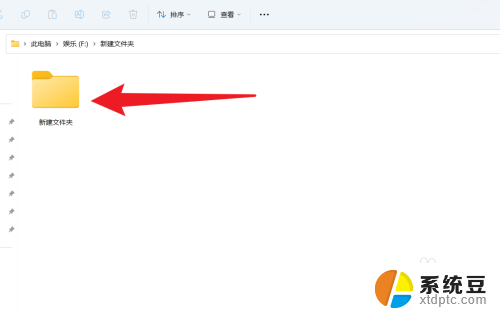
2.在展开的选项中,点击重命名图标。
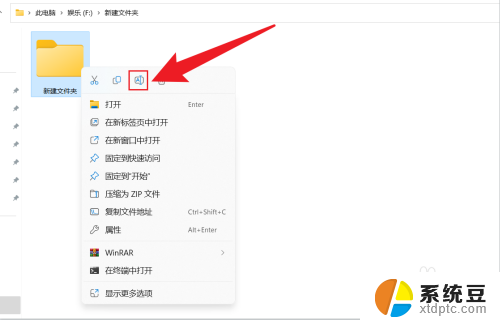
3.输入新的文件名字,鼠标左键点击空白处即可。
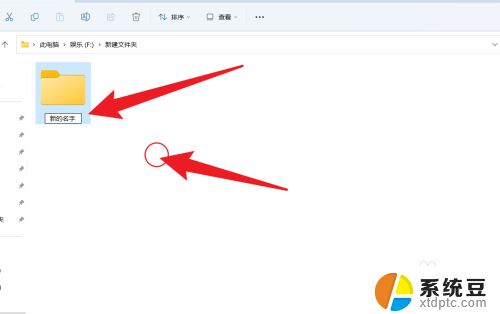
以上就是win11怎么重命名c盘文件夹的全部内容,有遇到这种情况的用户可以按照小编的方法来进行解决,希望能够帮助到大家。
win11怎么重命名c盘文件夹 Win11怎么更改文件夹名字相关教程
- win11重命名文件 win11如何在文件夹中重命名文件
- win11用户文件夹 中文 如何将Windows11文件夹名称显示为中文
- win11怎么查看隐藏的文件夹 Win11如何显示隐藏文件夹和文件
- win11文件夹显示文件夹内容 Win11怎样设置常用文件夹显示
- win11怎样修改我的文档名称 word重命名方法
- win11更改文件夹字体 Windows11字体颜色修改方法
- win11文档 文件夹在哪里 Win11怎么实现文件夹共享
- win11文件后缀显示怎么设置 Win11修改文件后缀名格式方法
- win11怎么新建一个.c文件 系统中如何自创文件夹
- win11文件夹访问权限怎么设置 windows11文件夹打不开解决方案
- win11查看电脑虚拟内存 Win11如何查询虚拟内存大小
- win11默认浏览器 ie Windows11设置默认浏览器为ie的方法
- win11切换系统语言在哪里 Win11怎么设置系统语言
- win11怎么设置不锁屏不休眠 Win11电脑设置不休眠
- 投屏到win11笔记本电脑怎么设置 手机电脑投屏连接方法
- win11笔记本设置显示器 Win11笔记本外接显示器设置步骤
win11系统教程推荐
- 1 win11切换系统语言在哪里 Win11怎么设置系统语言
- 2 win11怎么设置不锁屏不休眠 Win11电脑设置不休眠
- 3 win11桌面添加天气 Win10/11电脑锁屏界面天气怎么显示
- 4 win11关机快捷键如何使用 Win11键盘快捷键关机操作步骤
- 5 win11您没有权限访问\\ Win11显示无权访问文档怎么解决
- 6 win11怎么固定右键更多选项 Win11右键菜单如何自定义设置更多选项
- 7 win11电脑指针 反转 样式 Win11设置鼠标指针样式为反转的步骤
- 8 win11如何让店里边别的电脑共享 Win11文件夹共享设置方法
- 9 win11永久去除桌面图标快捷方式 win11桌面图标快捷方式删除教程
- 10 win11怎么预览播放视频 腾讯会议App如何实时显示视频预览